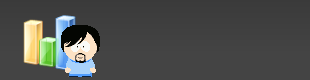Deux paquets ont été mis à jour dans Asher256’s Repository, le dépôt dédié à Ubuntu Dapper (et prochainement à Ubuntu Edgy aussi).
Mise à jour : zim
Version : 0.17
Zim est un éditeur WYSIWYG qui utilise les concepts des sites Wiki dans votre bureau : toutes les pages peuvent contenir des liens vers d’autres pages, elles sont enregistrées automatiquement, la création d’une nouvelle page est très facile (il suffit de créer un lien), etc.
Ce programme peut être utile pour gérer vos notes par exemple 😉
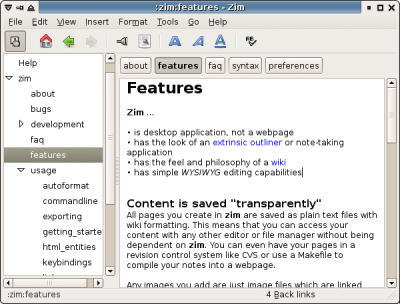
Mise à jour : glipper
Version : 0.89
C’est un gestionnaire de presse-papiers pour GNOME (et pour les autres gestionnaires de bureau, comme par exemple XFCE).

(pour faire en sorte qu’il démarre en même temps que GNOME, lisez ce billet)
Ses caractéristiques :
- Il ne dépend que de Gtk+2 (utile pour ceux qui n’ont pas installé les bibliothèques de GNOME) ;
- Il permet de se souvenir de plusieurs éléments copiés ;
- Il permet de marquer les éléments copiés avec CTRL-C en bleu ;
- Il est visible dans la zone de notification.
Si vous ne connaissez pas encore le dépôt Ubuntu d’Asher256, lisez ce billet (première annonce) ou visitez son site officiel.
Nouveau paquet : gshutdown 0.1
GShutdown est un utilitaire qui vous permettra de programmer d’une manière avancée l’arrêt, le redémarrage de votre ordinateur, ou la fermeture de la session en cours.
Je vous ai déjà présenté GShutdown dans ce billet.

Nouveau paquet : computertemp 0.9.6
Une petite applet pour le bureau GNOME qui affiche la température des microprocesseurs et des disques.
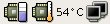
Elle peut aussi :
- Journaliser la température dans un fichier ;
- notifier l’utilisateur quand la température est trop élevée.
NB: Pour que l’applet puisse lire la température des disques, vous devez installer le paquet hddtemp.
Mise à jour : youtranslate 1.1.9
Un utilitaire pour traduire vos textes dans une autre langue très rapidement, en utilisant les services disponibles sur internet (comme Google ou Altavista).

Mise à jour : checkgmail 1.10.1
CheckGmail est un notificateur gmail rapide, sécurisé et peu gourmand en bande passante. J’en ai parlé dans ce billet.

Mise à jour du paquet : firefox-asher 1.5.0.7
J’ai mis à jour ce paquet suite à la demande de Jean dans ce commentaire. Désormais, les extensions Dom Inspector et Talkback sont disponibles.

Mise à jour du paquet : epsxe 1.6.0
ePSXe est un émulateur Sony Playstation. Cela veut dire que vous pourrez par son biais jouer à des jeux destinés à cette console dans votre ordinateur.
Lisez ce billet pour plus d’informations sur ePSXe.
En fait, j’ai mis à jour le paquet d’ePSXe suite au commentaire de StraToN, pour corriger le petit bug qui se produisait sous Ubuntu Edgy à cause du remplacement du shell bash par dash (en gros, c’est pour ceux qui sont passés de Dapper à Edgy 😉 ).
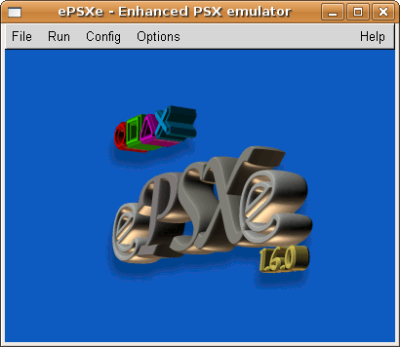
Pour vous donner la possibilité d’afficher vos avatars dans les commentaires, j’ai légèrement modifié, il y a quelques jours, le code
source de Dotclear, pour qu’il supporte les Gravatars !
![]()
Comme j’ai remarqué qu’il y a peu d’avatars dans les commentaires actuels, je me suis dit que le service Gravatar était peut-être peu connu, et que c’est probablement une bonne idée de vous le présenter brièvement 🙂
Gravatar ?!
Gravatar (Globally Recognized Avatar) est un service en ligne qui vous permettra d’avoir un avatar universel, qui sera
automatiquement affiché dans les sites qui supportent cette fonctionnalité.
Pour afficher votre Gravatar, l’email que vous entrez dans le formulaire des commentaires est utilisé. Si vous pensez déjà au spammeurs, ce n’est pas la peine de vous inquiéter. Votre email n’est pas affiché en clair dans le code HTML, il n’y a que son empreinte md5 qui est disponible 😉
Comment avoir mon avatar dans les commentaires ?
C’est très facile, inscrivez vous dans Gravatar.com !
Un million de mercis de la part de Hoops et Yoyo 😉

(Cliquez sur l’image pour visionner l’animation)
C’est assez marrant 🙂 Surtout la façon avec laquelle ils disent « Thank You » !
PS: Vous pouvez trouver d’autres animations dans Hoops & Yoyo.
Après avoir utilisé secrètement Ubuntu depuis 2004, Bill Gates a décidé de recommander cette distribution à tous ceux qui voudraient bien l’écouter 😀
Via Linux Facile.
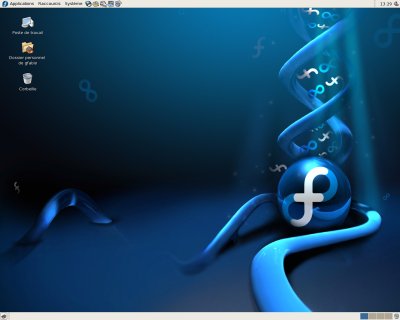
(Cliquez sur l’image pour l’agrandir)
Play nous a offert hier un très bon billet sur Fedora Core 6. Vous y découvrirez les nouveautés, plusieurs screenshots, la description des outils, etc.
Lirez le billet Fedora Core 6 aka Zok.
C’est vrai, que veut dire V.I.S.T.A ?
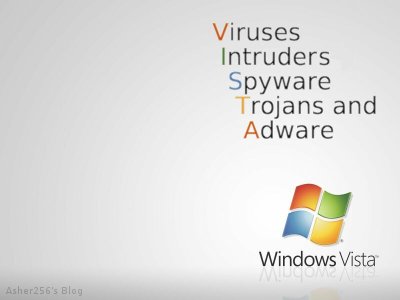
(cliquez sur l’image pour l’agrandir)
Voilà, vous le savez maintenant, le grand secret 😀
Via Abul.

Le site Libellule.ch nous offre un très bon guide, qui nous explique comment installer, utiliser et optimiser Firefox 2.0 (j’ai déjà parlé de cette nouvelle version dans ce billet).
Au sommaire, vous avez :
- Installation (avec ou sans mise à jour), importation
- Le correcteur orthographique
- Le module anti-phishing
- Les suggestions de recherche
- Les flux web (RSS)
- Les onglets, utilisation et amélioration
- La personnalisation : première partie, les options.
- La personnalisation : deuxième partie, les extensions.
- La personnalisation : troisième partie, les thèmes (skins).
- Filtrage publicitaire avancé et vie privée
- Java et Javascript
- Téléchargement ou lecture de fichiers (son, vidéo, pdf, etc) ?
- Réglages secondaires
- Les marque-pages : création, gestion, et sauvegarde
- Les problèmes que l’on peut rencontrer
- Optimiser firefox : 1ère partie, l’interface
- Optimiser firefox : 2eme partie, la gestion de la mémoire
Que du bon ! N’attendez pas une seconde :
(Si vous savez déjà utiliser les nouvelles fonctionnalités du navigateur, sautez directement aux deux parties pour Optimiser Firefox 2.0, vous y trouverez de bonnes astuces 😉 )
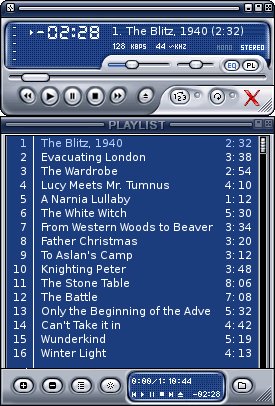
(Le lecteur Beep Media Player avec le thème Winamp 2)
Vous avez des difficultés pour choisir votre lecteur audio sous GNU/Linux ?
Damocles a testé pour vous Rhythmbox, Beep Media Player, XMMS, Listen, Amarok, Quodlibet, et bien d’autres 😉
La distribution Ubuntu 6.10 (alias Ubuntu Edgy Eft) est enfin sortie, après quatres mois de développement.
Le wiki d’Ubuntu-fr vous expliquera comment l’installer et comment mettre à jour Ubuntu Dapper 😉

Les nouveautés :
- L’intégration de GNOME 2.16, qui apporte son lot de nouveautés, tout en corrigeant plusieurs bugs ;
- La dernière version de plusieurs logiciels : OpenOffice.org 2.0.4, Firefox 2, Evolution 2.8.0, Gaim 2.0, etc. ;
- Utilisation du noyau Linux 2.6.17 (meilleur support pour le Wifi, l’hibernation, etc.) ;
- Quelques modifications dans le thème par défaut ;
- Le démarrage du système est plus rapide ;
- etc. (lisez release note !).
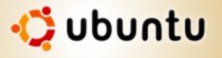
On en parle
Plusieurs sites ont annoncé cette sortie :
- LostInBrittany ;
- Play’s Blog ;
- Nuxo ;
- Je hais le printemps ;
- PC Inpact ;
- Clubic.
Tout le monde n’est pas d’accord pour passer à Edgy tout de suite, c’est le cas par exemple de Racoon97.
En ce qui me concerne, je vais franchir le pas, ma Dapper va être mise à jour 🙂 Cela me permettra de faire en sorte que le dépôt supporte Edgy, en plus, je pourrais essayer des dernières nouveautés d’Ubuntu 😉
Installer la nouvelle version
Commencez par suivre les indications de cette page, pour ajouter le dépôt d’Asher256 dans votre distribution.
Ceci étant fait, mettez à jour la liste des paquets disponibles :
sudo apt-get update
Si tout se passe bien, installez la nouvelle version de Firefox :
sudo apt-get install firefox-asher
C’est tout !
Les nouveautés
L’interface graphique
Il y a eu quelques changements dans l’interface graphique :
- Plusieurs boîtes de dialogue ont été revues, comme par exemple celle pour installer les extensions ;
- Pour les fermer rapidement, il y a maintenant une petite croix dans chaque onglet ;
- Le thème par défaut a été amélioré.
La restauration de la session
Si Firefox se ferme subitement, à cause d’un bug par exemple, tous les onglets seront
restaurés quand vous relancerez le navigateur !
Les flux RSS
Oubliez la page XML qui s’affichait à chaque fois que vous cliquiez sur un flux RSS.
Avec la nouvelle version, l’affichage est soigné, en plus, vous avez un bouton
qui vous permettra de vous inscrire aux flux depuis Firefox :
- en choisissant votre agrégateur favori ;
- en choisissant un service en ligne comme Google Reader, My Yahoo, etc. ;
- en ajoutant le flux en tant que Live Bookmark (les signets dynamiques).
La Search Box
La Search Box (la petite boîte située en haut à droite par défaut, qui permet de faire
des recherches facilement dans Google, Wikipedia, etc.) a subi quelques améliorations.
Il est maintenant possible d’ajouter, retirer ou changer l’ordre des moteurs de recherche. Je vous invite à visiter Mycroft Project pour installer le moteur de recherche qui vous intéresse !
Correcteur orthographique
En effet, Firefox intègre en natif un correcteur orthographique. C’est une fonctionnalité assez utile pour corriger rapidement les petites fautes
qui peuvent se glisser dans les commentaires, posts dans les forums, etc.
Sécurité
Plusieurs trous de sécurité ont été corrigés.
En plus, une nouvelle fonctionnalité contre
l’hameçonnage
a été intégrée. Cela permettra à Firefox d’avertir l’utilisateur quand le site qu’il
visite est douteux !
Les Microsummary
Les Microsummary
font aussi partie des nouveautés. C’est un méchanisme permettant d’avoir des
marques-pages dont l’intitulé est dynamique. Je vous invite à visiter
cette page pour découvrir
les sites compatibles avec cette fonctionnalité.
Conclusion
J’espère que cette présentation vous a encouragé à passer à la nouvelle version !
Le paquet disponible dans le dépôt d’Asher256 est surtout dédié à Ubuntu Dapper et Breezy. Si vous utilisez déjà Edgy, il est possible de l’installer depuis les dépôts officiels.
Bon surf avec Firefox !
Le paquetage de Firefox 2.0 pour Ubuntu est en cours de préparation. Il sera disponible d’ici peu dans le dépôt.
Avant de l’installer…
Il faut savoir que la version actuellement disponible est encore en phase de test (bêta). Quelques bugs (ou fonctionnalités manquantes), pas bien graves, persistent encore, par exemple :
- Ne fonctionne que partiellement avec Opera
- Le mode plein écran pas encore intégré
- Pas de support SSL
- Petits soucis avec le menu contextuel
- Les polices peuvent être différentes, selon la distribution
Installer la nouvelle version
Ubuntu
Je vous invite à télécharger le paquet :
(je remercie
Lost In Brittany pour l’info)
Vous pouvez l’installer soit d’une manière graphique, en double-cliquant dessus, soit en utilisant la ligne de commande :
sudo dpkg -i flashplugin-nonfree_9.0.21.55-3v1ubuntu0_i386.deb
Arch Linux
Éditez le fichier /etc/pacman.conf, en tant que root, puis activez le dépôt unstable, en ajoutant ces lignes:
[unstable] Include = /etc/pacman.d/unstable
Après cela, lancez l’installation du plugin avec la commande :
pacman -Sy unstable/flashplugin-beta
Installation manuelle
Rendez-vous dans cette page, cliquez sur
Download Installer for Linux pour télécharger le fichier FP9_plugin_beta_101806.tar.gz.
Déplacez vous vers le répertoire qui contient l’archive FP9_plugin_beta_101806.tar.gz:
cd repertoire
Décompressez l’archive:
tar xvf FP9_plugin_beta_101806.tar.gz
Entrez dans le nouveau répertoire:
cd flash-player-plugin-9.0.21.55
Créez le répertoire des plugins de votre utilisateur:
mkdir -p $HOME/.mozilla/plugins
Copiez le plugin:
cp libflashplayer.so $HOME/.mozilla/plugins
C’est tout. Il vous suffit de redémarrer votre navigateur pour profiter des nouveautés de la version 9!
Quelques liens
Cette nouvelle a fait beaucoup d’echo. J’ai sélectionné pour vous quelques articles qui traitent le même sujet:
Quelles sont les nouveautés de cette version ?
- Amélioration de la stabilité et de la performance ;
- Amélioration de certains détails dans l’interface graphique ;
- Blacklisting des extensions ;
- Une option Anti-Phishing ;
- Croix de fermeture dans chaque onglet ;
- Sauvegarde des onglets ouverts (fonction similaire à celle disponible dans l’extension Tab Mix Plus. Utile lors d’un crash!) ;
- On peut facilement ajouter, retirer ou changer l’ordre des moteurs de recherche (dans la SearchBox) ;
- Complétion automatique dans le champ de recherche ;
- Correcteur orthographique intégré ;
- Amélioration de la gestion des fils de syndication, avec une feuille de style au lieu de l’affichage du XML brut ;
- Possibilité de choisir son agrégateur (comme avec l’extension LiveLines) ;
- MicroSummaries, un méchanisme permettant d’avoir des marques-pages dont l’intitulé est dynamique.
Vous pouvez découvrir toutes les nouveautés ici.
Petit exemple
Un exemple vaut mieux qu’un long discours !
On va sélectionner tous les fichiers qui finissent avec l’extension « .gif ».
Pour le moment, aucun fichier n’est sélectionné :

Cliquez sur le menu « Édition -> Sélectionner avec un motif ». Vous aurez
une boîte de dialogue qui vous demande le motif. Entrez « *.gif »:

Après avoir cliqué sur le bouton valider, vous constaterez que tous les fichiers gif
seront sélectionnés:

Conclusion
Comme vous pouvez le constater, la sélection avec un motif est une fonctionnalité assez utile. Si vous n’utilisez pas Nautilus (GNOME), sachez qu’il est possible de faire la même chose avec Konqueror (KDE) et Thunar (XFCE).
Pour finir, je vous propose quelques exemples de motifs, pour vous donner une idée sur les possibilités offertes par cette fonctionnalité :
- * « ac* » : Tous les fichiers qui commencent avec « ac »
- * « a*.txt » : Tous les fichiers qui commencent avec « a » et qui finissent avec « .txt »
- * « *a*x » : Tous les fichiers qui contiennent le caractère « a » n’importe où, et qui finissent avec « x »
N’hésitez pas à faire dès maintenant plusieurs tests !
Le duo phare que sont GnGeo, l’émulateur Neo Geo pour GNU/Linux, et XGngeo, son interface graphique complète et conviviale, vient de franchir un nouveau cap, en sortant chacun une nouvelle version majeure. Comme toujours, plusieurs améliorations sont au rendez-vous !
XGngeo, l’interface graphique
Pour ceux qui ne la connaissent pas, XGngeo est une interface graphique pour l’émulateur GnGeo, faite en python, avec la bibliothèque de sous programmes Gtk+2. Elle permet de paramétrer les nombreuses options de l’émulateur, d’une manière rapide et intuitive.

Après une enrichissante période de test, XGngeo passe enfin à la version tant attendue, c’est-à-dire la 16. Après avoir
testé la nouvelle mouture, je pense personnellement qu’elle dépasse de loin les autres interfaces
pour GnGeo (voir le tableau comparatif dans cette page).
Plusieurs bugs ont été corrigés, certains détails dans l’interface graphique ont été améliorés, et les dernières
fonctionnalités de l’émulateur GnGeo sont maintenant supportées.
Les nouveautés
XGngeo supporte maintenant, à la place des pilotes de ROMs monolithique (le préhistorique romrc), les nouveaux pilotes
modulaires de GnGeo !

Cela permettra à long terme d’ajouter facilement de nouveaux pilotes, donc de supporter de nouvelles ROMs.
D’après les auteurs de l’interface graphique, il est très probable qu’il y ait prochainement un gestionnaire, pour pour éditer/ajouter/supprimer
les pilotes, et une base de données de pilotes en ligne, qui est automatiquement synchronisée avec celle de l’utilisateur.
XGngeo utilise désormais Psyco, pour accélérer son fonctionnement. En plus, plusieurs parties de son code source ont été revues,
corrigées et optimisées.
Du côté de la configuration du BIOS, il est maintenant possible de sélectionner le Bios Universel, en plus, plusieurs options dédiées à l’émulateur sont maintenant personnalisables, comme par exemple la Surface Matérielle, le Pack de Transparence, etc.
L’interface graphique a aussi été améliorée. Il est possible de changer la couleur de la liste des ROMs, supprimer des ROMs en utilisant le menu contextuel de cette même liste, de configurer les Hot Keys (indépendamment des deux joueurs), etc.
En bref, que du bonheur ! Je ne peux que vous conseiller de télécharger dès maintenant cette excellente interface graphique, qui s’améliore au fil des versions!
Pour ceux qui sont curieux de savoir toutes les nouveautés, vous pouvez consulter le ChangeLog dans cette page
GnGeo, l’émulateur

GnGeo, sur lequel repose toute l’émulation, passe à la version 0.7
Les principales nouveautés :
- Comme je l’ai expliqué ci-dessus, les pilotes de ROMs sont désormais gérés d’une manière plus flexible ;
- Quelques bugs ont été corrigés ;
- Le port GP2X a été amélioré ;
- L’option –biospath fait son apparition. Elle permettra aux utilisateurs de spécifier le chemin du bios (à la différence de la précédente version, qui imposait à l’utilisateur de mettre le bios dans le même répertoire des ROMs) ;
- Je vous laisse découvrir la suite, dans le ChangeLog distribué avec le code source.
Comment les installer ?
Ubuntu
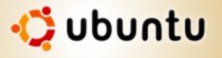
Vous utilisez Ubuntu ? Vous avez de la chance ! Vous allez pouvoir installer facilement la dernière version
de XGngeo et GnGeo, depuis le Dépôt d’Asher256.
L’avantage c’est que vous allez pouvoir profiter des mises à jour automatiques.
Arch Linux

Vous n’avez pas été oubliés ! Je vous ai préparé des paquets à l’occasion !
Vous pouvez les télécharger, ainsi que leur PKGBUILD, dans cette page.
Les autres distributions

Vous pouvez télécharger
XGngeo et
GnGeo depuis leurs sites officiels.
Installer le bios
Téléchargez le fichier neogeo.zip (google est votre ami), et décompressez le dans le chemin de votre choix (par exemple dans /usr/share/gngeo).
Il est aussi recommandé de télécharger le Bios Universel (le fichier uni-bios-21.zip). Décompressez le dans le même répertoire que l’autre bios.
Conclusion


Il y a de quoi être optimiste, vis-à-vis de l’avenir de l’émulation Neo Geo sous GNU/Linux ! En effet, elle rattrape de plus en
plus les émulateurs propriétaires disponibles sous Windows, grâce à une communauté active, qui oriente le développement de
l’émulateur GnGeo et de l’interface graphique XGngeo selon les besoins des utilisateurs.
J’en profite pour inviter toute personne intéressée à participer aux deux logiciels, qui ont toujours besoin de nouvelles
traductions, contributions dans le code, suggestions, etc.
Pour finir, quelques captures d’écran, pour vous montrer à quoi ressemblent les jeux qui tournent sous GNU/Linux
facilement, grâce à ces deux logiciels :


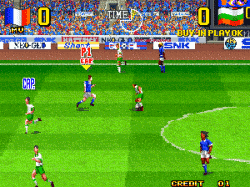


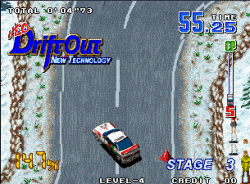
À bientôt !

Le paquet pour installer facilement Firefox 2.0 RC 1 dans Ubuntu Breezy et Ubuntu Dapper est enfin disponible 😉
Je vous invite à le télécharger via ce lien :
- firefox-asher-unstable_2.0rc1-0ubuntu1_i386.deb (une nouvelle version est disponible ici)
Les avantages du paquet:
- L’installation et la désinstallation sont très faciles ;
- contient la version en langue française du logiciel ;
- ajoute une icône dans le menu ;
- peut cohabiter avec les autres versions de Firefox (comme le Firefox officiel d’Ubuntu ou Firefox-asher).
NB: Ce paquet va être mis dans le dépôt prochainement, quand la release sera publiée.

Quelles sont les nouveautés de cette version ?
- Amélioration de la stabilité et de la performance ;
- Amélioration de certains détails dans l’interface graphique ;
- Blacklisting des extensions ;
- Une option Anti-Phishing ;
- Croix de fermeture dans chaque onglet ;
- Sauvegarde des onglets ouverts (fonction similaire à celle disponible dans l’extension Tab Mix Plus. Utile lors d’un crash!) ;
- On peut facilement ajouter, retirer ou changer l’ordre des moteurs de recherche (dans la SearchBox) ;
- Complétion automatique dans le champ de recherche ;
- Correcteur orthographique intégré ;
- Amélioration de la gestion des fils de syndication, avec une feuille de style au lieu de l’affichage du XML brut ;
- Possibilité de choisir son agrégateur (comme avec l’extension LiveLines) ;
- MicroSummaries, un méchanisme permettant d’avoir des marques-pages dont l’intitulé est dynamique.
Vous pouvez découvrir toutes les nouveautés ici.
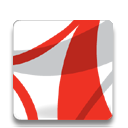
Vous obtenez cette erreur, lorsque vous lancez Adobe Reader, dans la distribution Arch Linux ?
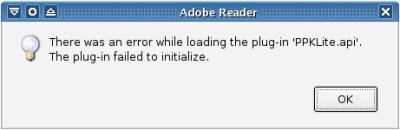
En attendant que cela soit corrigé par les responsables du paquet, vous pouvez y remédier en supprimant le fichier :
- /opt/acrobat/Reader/intellinux/plug_ins/PPKLite.api
Mise à jour: gnormalize 0.51
Une interface graphique qui vous permet de :
- Normaliser le volume d’un groupe de fichiers audio ;
- Convertir un groupe de fichiers audio dans un autre format ;
- Ripper et lire vos CD audio.
Ce programme supporte les formats :
- MP3
- MP4 (M4A ou AAC)
- MPC (MPP ou MP+ – Musepack)
- OGG Vorbis
- FLAC
- Wav
- APE (Monkey’s audio)
- Et bien d’autres !
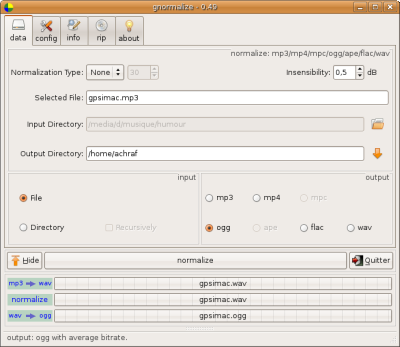
Il peut aussi être utilisé comme un éditeur de tags. Il faut aussi noter qu’il préserve les tags quand une opération est appliquée sur plusieurs fichiers (comme une normalisation ou une conversion).
NB: Pour utiliser toutes les fonctions de ce logiciel, il est recommandé d’installer les paquets suivants : normalize-audio, vorbis-tools, cdcd, cdparanoia, cdda2wav, flac, sox, mpg321, libcddb-get-perl, libmp3-info-perl, faac, faad, lame.
Mise à jour: checkgmail 1.10
CheckGmail est un notificateur gmail rapide, sécurisé et peu gourmand en bande passante. J’en ai parlé dans ce billet.

Mise à jour: firefox-asher 1.5.0.7
La nouvelle version du célèbre navigateur Firefox.

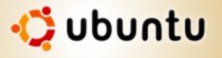
Shuttelworth qui souhaite rendre accessible Internet aux millions d’Africains, est absolument persuadé que le logiciel libre est capable de réduire de manière considérable le coût d’un ordinateur pour les écoles et les foyers d’Afrique. « A terme, l’open source est la plate-forme du futur. (…) C’est une de ces énormes vagues qui raflent tout sur leurs passages – comme Internet. » a t’il déclaré lors d’un entretien à l’agence Reuters.
L’Open Source est gratuit ou presque
Même si Open Source n’est pas synonyme de gratuité, il en va souvent dans ce sens et lorsqu’un logiciel n’est pas gratuit il est indéniablement moins onéreux qu’un logiciel propriétaire. C’est un atout non négligeable pour les petites entreprises africaines qui pourrait ainsi profiter du système.
Il en va de même dans les écoles où il serait possible aux élèves de retrouver les mêmes applications chez eux qu’à l’école sans avoir à sortir des sommes d’argent considérable comme c’est souvent le cas pour les logiciels propriétaires et ainsi ce même élève pourrait partager ses nouveaux acquis avec ses parents, sa famille ou même ses amis.
Seulement, le sud-africains Mark Shuttleworth n’est pas le seul en Afrique. En effet, le géant de l’informatique Microsoft est lui aussi en quête d’un marché qui s’accroît progressivement. Ce dernier a d’ailleurs fondé 284 centres informatiques dans diverses municipalités d’Afrique du Sud dans le cadre d’un projet touchant des milliers de personnes et n’hésite pas à traduire en langues africaines son actuel système d’exploitation phare, Windows XP.
Des avis différents…
Certaines critiquent visent à dire que l’Open Source ne rendra pas la tâche facile aux utilisateurs qui rechercheront de l’aide alors que les logiciels propriétaires, eux, sont obligés d’apporter des réponses et des solutions aux problèmes. De telles affirmations auraient de quoi vexer plus d’un linuxien tant la réactivité de la communauté Ubuntu est exemplaire. Un des gros avantage et non négligeable de l’Open Source est la traduction des applications gratuitement dans des dialectes locaux.
« Pouvez-vous imaginer apprendre à utiliser un ordinateur et avoir à le faire dans une langue que vous ne parlez pas ? – tout le monde ne parle pas anglais » a indiqué Thoko Mokgosi, directeur exécutif de Hewlett-Packard en Afrique du Sud. Cette dernière société qui continue de travailler avec Microsoft, fait cependant la promotion des logiciels libres dans ce pays.
PS : Pour information il est intéressant de savoir qu’Ubuntu est le nom bantou – langue en Afrique du Sud – pour désigner une idéologie qui s’articule autour des relations et des obligations des Hommes les uns envers les autres
Source: Infos du net
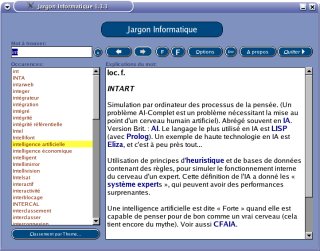
Je viens de vous préparer un paquet binaire i686, pour faciliter l’installation de Jargon Informatique dans la distribution Arch Linux.
Vous pouvez dès maintenant le télécharger :

Pour installer le paquet (en tant que root) :
pacman -A jargoninformatique-1.3.6-1.pkg.tar.gz
Pour ceux qui ne connaissent pas Jargon Informatique, c’est un dictionnaire informatique libre, qui vous permettra de trouver aisément l’explication de plus de 10000 termes informatique. Par exemple, savez vous ce que veut dire ADSL, RSS, ADPCM ou MP3 ? Vous trouverez les explications dans ce dictionnaire !
NB: Le logiciel est disponible pour GNU/Linux, Microsoft Windows et Mac OS X. Les fichiers binaires et le code source sont disponibles dans site officiel 😉